O # GalaxyS8 é inegavelmente um dos smartphones mais avançados do mercado atualmente, mas, apesar disso, ainda sofre de problemas comuns. Um desses problemas é uma falha que faz com que as notificações sonoras parem de funcionar. Se você tiver o mesmo problema no seu S8, bem, este post é para você.
Antes de prosseguir, queremos lembrá-lo de que, se você estiver procurando soluções para seu próprio problema #Android, entre em contato conosco usando o link fornecido na parte inferior desta página. Ao descrever seu problema, seja o mais detalhado possível para que possamos identificar facilmente uma solução relevante. Se puder, inclua as mensagens de erro exatas que você está recebendo para nos dar uma ideia por onde começar. Se você já tentou algumas etapas de solução de problemas antes de nos enviar um e-mail, mencione-as para que possamos ignorá-las em nossas respostas.
Problema de hoje: som de notificação do Galaxy S8 para aplicativos que não funcionam
Notificações Som Problema no S8. Comprou uma galáxia s8 no início do ano em janeiro. Há um problema há 3 dias. Meu telefone permanece silencioso nas notificações (e-mails, texto, aplicativo ...). Ele emitirá apenas sons para chamadas. Verifiquei as configurações e permissões e não há problema lá. Nada está bloqueado, o telefone também não está em silêncio. Fiz uma reinicialização também. O que eu notei é que, quando vou para as configurações de som e tento alterar o som da notificação da minha mensagem, e-mails e tudo mais, fica silencioso. Nenhum som pode ser ouvido enquanto você rola a lista de sons diferentes. Mas se você quiser alterar o toque da chamada, ouvirá os diferentes tons. O problema está no som da notificação especificamente. Não sei o que fazer Obrigado. - Victoria
Soluções para corrigir o som de notificação do Galaxy S8 para aplicativos que não funcionam
Há várias soluções possíveis que você pode tentar corrigir esse problema. Certifique-se de fazê-las na ordem apresentada abaixo.
Correção 1: verifique se há aplicativos de terceiros inválidos
Não conhecemos o histórico completo do seu dispositivo, mas já encontramos problemas como o seu que foram causados por aplicativos. Portanto, sua primeira etapa de solução de problemas é lembrar o que você fez antes de perceber esse problema. Temos certeza de que esse não é o comportamento padrão de um S8 recém-unboxed executando software novo; portanto, deve haver algo que você fez que deve ter causado isso. Se as notificações sonoras dos seus aplicativos estavam funcionando antes da instalação de algo, é provável que esse aplicativo recém-instalado seja a causa. Tente se lembrar se você instalou um aplicativo e desinstale-o. Se você não consegue acompanhar seus aplicativos ou se a desinstalação não resolver o problema, prossiga para a próxima solução.
Correção 2: Inicialize no modo de segurança
Uma maneira mais ampla de verificar se um aplicativo de terceiros é o principal motivo do problema é reiniciando o dispositivo no modo de segurança. Nesse modo, todos os aplicativos e serviços de terceiros não serão executados; seu S8 permitirá apenas a operação de aplicativos pré-instalados. Isso significa que, se as notificações sonoras para aplicativos funcionarem como deveriam, um dos seus aplicativos deverá ser o culpado.
Se você nunca tentou inicializar no modo de segurança antes, veja como isso é feito:
- Desligue o dispositivo.
- Pressione e segure a tecla Liga / Desliga além da tela de nome do modelo.
- Quando “SAMSUNG” aparecer na tela, solte a tecla Liga / Desliga.
- Imediatamente após soltar a tecla Liga / Desliga, mantenha pressionada a tecla Diminuir volume.
- Continue pressionando a tecla Diminuir volume até que o dispositivo termine de reiniciar.
- O modo de segurança será exibido no canto inferior esquerdo da tela.
- Solte a tecla Diminuir volume quando vir o Modo de segurança.
Lembre-se, o modo de segurança não apontará o aplicativo exato para você. Se as notificações sonoras funcionarem nesse modo, mas não no modo de inicialização normal, você investirá mais tempo e esforço para saber qual aplicativo é problemático. Você precisará desinstalar os aplicativos um a um e certifique-se de observar o telefone após cada aplicativo que você removeu. Faça o mesmo ciclo até que você identifique o culpado.
Correção 3: redefinir as preferências do aplicativo
Outra boa maneira de resolver esse problema é garantir que todos os aplicativos voltem ao estado de trabalho conhecido. Isso é feito redefinindo todos os aplicativos de volta à sua configuração original. Aqui está como:
- Abra o aplicativo Configurações.
- Toque em Aplicativos.
- Toque no ícone Mais configurações (três pontos) no canto superior direito.
- Toque em Redefinir preferências do aplicativo .
Correção 4: limpar o cache do sistema
Lidar com o cache do sistema é a próxima coisa boa a fazer nesse caso. Às vezes, um cache do sistema corrompido pode levar a todos os tipos de problemas. Além disso, essa solução em potencial é uma tarefa de manutenção recomendada, independentemente de você ter um problema ou não. Não se preocupe, esta etapa da solução de problemas não excluirá seus dados pessoais, pois afeta apenas os arquivos temporários, o que pode ser feito facilmente.
Para excluir o cache do sistema, siga estas etapas:
- Desligue o dispositivo.
- Pressione e mantenha pressionada a tecla Aumentar volume e a tecla Bixby e, em seguida, mantenha pressionada a tecla Liga / Desliga.
- Quando o logotipo do Android for exibido, solte todas as teclas ('Instalando a atualização do sistema' será exibido por cerca de 30 a 60 segundos antes de mostrar as opções do menu de recuperação do sistema Android).
- Pressione a tecla Diminuir volume para realçar “limpar partição de cache”.
- Pressione a tecla Liga / Desliga para selecionar.
- Pressione a tecla Diminuir volume para destacar “sim” e pressione a tecla Liga / Desliga para selecionar.
- Quando a partição do cache de limpeza estiver concluída, “Reinicializar o sistema agora” é destacado.
- Pressione a tecla Liga / Desliga para reiniciar o dispositivo.
Correção 5: Desativar NÃO PERTURBE
Uma configuração que pode bloquear todos os tipos de notificações no seu dispositivo Samsung Galaxy é o recurso NÃO PERTURBE. Verifique se NÃO está ativado. Veja como fazer isso:
- Abra o aplicativo Configurações.
- Toque em Notificações.
- Role para baixo até a parte inferior e toque em NÃO PERTURBE.
- Desligue NÃO PERTURBE.
Correção 6: desligue todos os sons em Audição
Seu S8 tem muitas opções personalizáveis que podem afetar alguns comportamentos normais. Uma dessas configurações é a opção Audição na seção Acessibilidade. Para garantir que as notificações sonoras do S8 não sejam substituídas por esta opção de acessibilidade, verifique-a seguindo as etapas abaixo:
- Abra o aplicativo Configurações.
- Toque em Acessibilidade.
- Toque em Audição.
- Mova o controle deslizante para Desativar todos os sons à esquerda para desativá-lo.
Correção 7: redefinição de fábrica
Se tudo falhar até esse ponto, você realmente não tem muita escolha, mas para restaurar todas as configurações de volta aos padrões. Isso significa limpar o telefone fazendo uma redefinição de fábrica. Como mencionado acima, esse problema não está presente quando você usa um S8 pela primeira vez depois de retirá-lo da caixa de embalagem, portanto, redefini-lo para os padrões deve corrigir o problema. Antes de redefinir o dispositivo de fábrica, faça backup dos seus dados pessoais.
Para redefinir o seu S8 de fábrica, siga estas etapas:
- Faça backup dos dados na memória interna. Se você fez login em uma Conta do Google no dispositivo, ativou o Anti-roubo e precisará de suas credenciais do Google para concluir a redefinição do Master.
- Desligue o dispositivo.
- Pressione e mantenha pressionada a tecla Aumentar volume e a tecla Bixby e, em seguida, mantenha pressionada a tecla Liga / Desliga.
- Quando o logotipo do Android for exibido, solte todas as teclas ('Instalando a atualização do sistema' será exibido por cerca de 30 a 60 segundos antes de mostrar as opções do menu de recuperação do sistema Android).
- Pressione a tecla Diminuir volume várias vezes para realçar “limpar dados / redefinição de fábrica.
- Pressione o botão Liga / Desliga para selecionar.
- Pressione a tecla Diminuir volume até que 'Sim - excluir todos os dados do usuário' seja destacado.
- Pressione o botão Liga / Desliga para selecionar e iniciar a reinicialização principal.
- Quando a reinicialização principal estiver concluída, “Reinicializar o sistema agora” é destacado.
- Pressione a tecla Liga / Desliga para reiniciar o dispositivo.
Envolver-se conosco
Se você é um dos usuários que encontra um problema no seu dispositivo, informe-nos. Oferecemos soluções para problemas relacionados ao Android gratuitamente. Se você tiver um problema com o seu dispositivo Android, basta preencher o pequeno questionário neste link e tentaremos publicar nossas respostas nas próximas postagens. Não podemos garantir uma resposta rápida. Portanto, se o seu problema for sensível ao tempo, encontre outra maneira de resolvê-lo.
Se você acha esta publicação útil, ajude-nos a espalhar a notícia para seus amigos. O GRUNTLE.ORG também tem presença em redes sociais, então você pode querer interagir com a nossa comunidade em nossas páginas do Facebook e do Google+.

![Como consertar a Internet Wi-Fi do iPhone 8 que mantém a conexão instável e instável [Guia de solução de problemas]](https://cdn.gruntle.org/files/5849/5849-min.jpg)
![Corrigindo o problema de rotação da tela no Apple iPhone 6s Plus [Soluções alternativas]](https://cdn.gruntle.org/files/4843/4843-min.jpg)


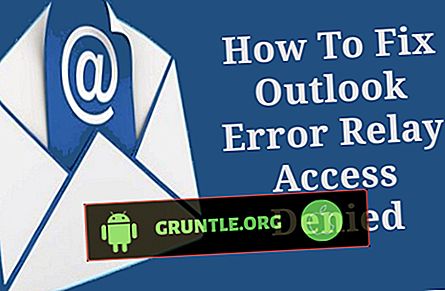
![O que fazer se o seu Apple iPhone XS iMessage não estiver funcionando [Guia de solução de problemas]](https://cdn.gruntle.org/files/5107/5107-min.jpg)

